¿Cómo emitir una Guía de Remisión Electrónica Remitente de Exportación en el Sistema Mifact?
septiembre 13, 2023Conoce cómo emitir una Guía de Remisión Electrónica Remitente de Exportación usando una Declaración Aduanera de Mercancía (DAM) mediante transporte público o privado.
Ten en cuenta que, una Guía de Remisión Remitente de Exportación se realiza cuando envías productos (mercaderías) al extranjero.
En el Menú del Sistema
- Seleccionamos “Gestión de Ventas – Guía de Remisión”
- A continuación, seleccionamos “Registrar Guía Remitente”
- Luego completamos la información
- En «Serie», escogemos T001 o la serie que uses
- En «Fecha de Emisión» usaremos la fecha de hoy, también puedes usar la fecha de ayer, pero recuerda que SUNAT indica que la guía debe ser emitida antes del traslado.
- Después colocamos la “Fecha de Traslado” en la cual, el transportista trasladará la mercancía.
- Buscamos el RUC o Razón Social del Almacén Temporal también conocido como Almacén de llenos o también puede ser la Agencia de Aduanas. Para este ejemplo será: ALMACÉN TEMPORAL DINET.
Recuerda que, si emites una Guía de Exportación, con una DAM tendrás que usar los servicios de una Agencia Aduanera que facilitará el proceso de trámite de tu exportación ante Aduanas SUNAT.

En la pestaña “Documentos de Referencia”
En el Sistema Mifact podemos asociar documentos electrónicos. Ya que emitiremos una Guía de Exportación:
- En “Tipo de Documento” usaremos el documento Declaración Aduanera de Mercancías (DAM)
- Después en “Número” para este caso colocaremos: 123-1234-40-123456 (máximo 18 caracteres incluyendo los guiones).
Si quieres conocer los detalles de tu DAM. Ingresa en: https://www.gob.pe/7470-consultar-declaracion-aduanera-de-mercancias-dam - Luego clic en el botón “más” para agregar y listo.
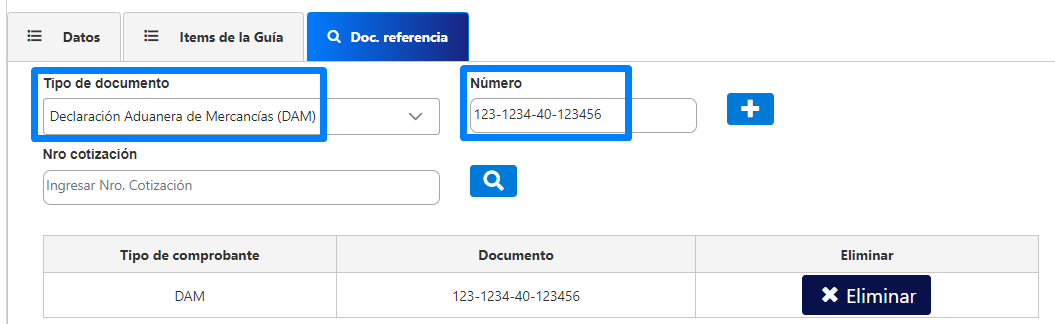
Descubre el formato para registrar la DAM o DS en el Sistema Mifact ? https://mifact.net/cual-es-el-formato-de-una-dam-y-ds-para-emitir-una-guia-de-remision-de-exportacion-e-importacion-en-el-sistema-mifact/
Regresamos a la pestaña “Datos”
En la sección “Datos de traslado”
Marcamos el recuadro de “El traslado de la importación o exportación es el total de la DAM o DS?”
Si el total de los ítems de nuestra DAM es la misma cantidad de los ítems importados. De lo contrario tendremos que especificar los ítems a transportar dentro de la pestaña “Ítems de guía”. Para evitar esto, marcamos esta opción.

En la sección “Datos de Traslado”:
- En Motivo de Traslado seleccionamos EXPORTACIÓN
- En Modalidad de Traslado: Existen 2 formas Modalidades de Traslado:
- Transporte Privado (Vehículo mayor), cuando transporte tu productos con un vehículo mayor al M1 o L.
- Transporte Público cuando transportas tus productos con una empresa transportista de contenedores.
I. Si seleccionas “Transporte Privado” (vehículo mayor al M1 o L de tu empresa)
De elegir esta opción ten en cuenta que transportarás tus productos con un vehículo de tu empresa mayor al M1 o L.
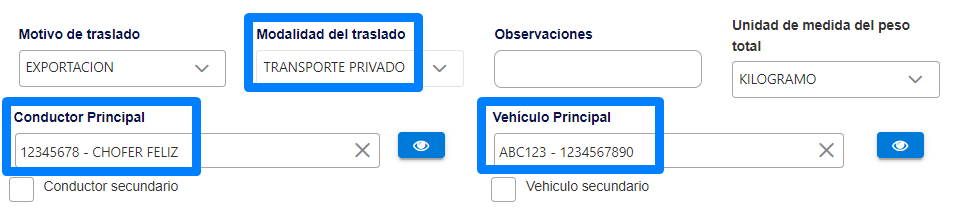
- En “Conductor Principal” buscamos “CHOFER FELIZ”, sino lo hemos registrado anteriormente, lo podemos hacer presionando en “Registrar conductor nuevo – Clic aquí”. Luego, procedemos a rellenar los datos. En tipo de Documento – DNI, en Número de documento 12345678, en el nombre de conductor ponemos “CHOFER FELIZ”, en número de licencia Q12345678 y por último GUARDAR. Listo, tu conductor esta registrado. Recuerda que si usas este mismo conductor en tu próxima guía será más rápido porque solo tendrás que buscarlo.
- Después, en “vehículo principal” buscamos ABC123, sino lo hemos registrado anteriormente, lo podemos hacer presionando en “Registrar vehículo nuevo – Clic Aquí” y luego guardar. Listo tu placa está registrada y podrás buscarla rápidamente en tu próxima guía.
- Encuentra los datos en el MTC:
✍️ Obtén el Registro MTC en: https://www.mtc.gob.pe/tramitesenlinea/tweb_tLinea/tw_consultadgtt/Frm_rep_intra_mercancia.aspx
✍️Consulta vehicular en SUNARP: https://www.sunarp.gob.pe/ConsultaVehicular/
II. Si seleccionas “Transporte Público”
De elegir esta opción ten en cuenta que trasladarás la mercancía con un transportista de contenedores desde tu empresa hasta el “Almacén Temporal”.
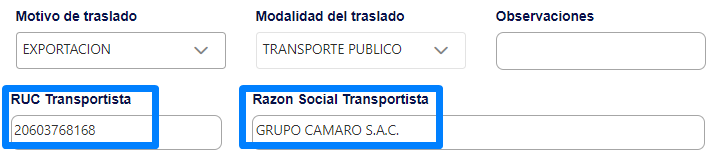
- Para este caso colocaremos el “RUC del Transportista” y automáticamente se rellenará la “Razón Social del Transportista”
Sigues completando la información para la emisión de tu Guía:
- Si deseas puedes agregar observaciones a la Guía.
- En “Unidad de medida del peso total” seleccionamos «Kilogramos». Si trasladas productos de mayor peso también tienes la opción de «Tonelada».
- Después, colocas el “Peso Total” de la mercancía a transportar.
- Luego el Número Bultos/Pallets: 23, recuerda que estos datos los tienes en el DAM.
- Además, puedes agregar de manera opcional el Número de Contenedor: STUV1011123 (De máximo 11 caracteres)
- Y también, el Número de Precinto: ML-CN0612300 (De máximo 20 caracteres incluyendo guiones)
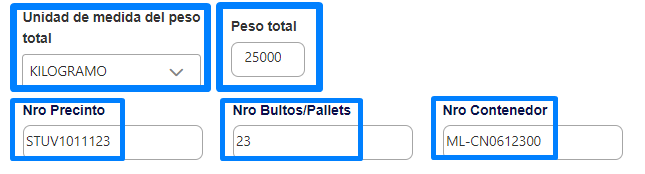
En la sección “Datos del destinatario o Proveedor”
- Ingresaremos en “dirección de partida”, es decir la dirección de origen desde donde se trasladará la mercancía. Para este caso mantendremos la dirección y el distrito de partida.
- En “Dirección de Llegada” automáticamente se jalará la dirección fiscal del Almacén Temporal, para este caso usaremos otra dirección del “Almacén Temporal”: AV. TOMAS VALLE 1201
- Y en «Distrito de Llegada» ponemos CALLAO.
Recuerda que tu mercancía permanecerá en el Almacén Temporal hasta recibir la aprobación de Aduanas SUNAT para su salida al exterior.

Para finalizar la emisión de nuestra Guía:
- Mediante la opción “vista previa” podrás corroborar toda la información de manera aleatoria de tu Guía, pero ten cuenta que no será la versión final de tu guía de remisión electrónica.
- Una vez hayamos agregado correctamente toda la información hacemos clic en Grabar.
- Confirmamos presionando Grabar nuevamente
- Y listo tu Guía de Remisión habrá sido generada.
